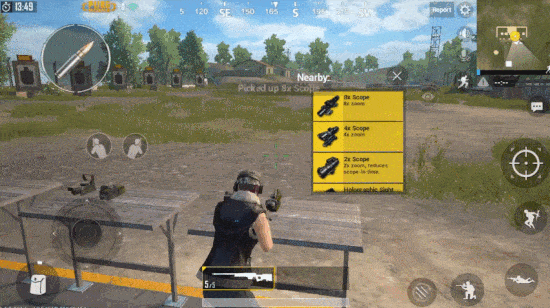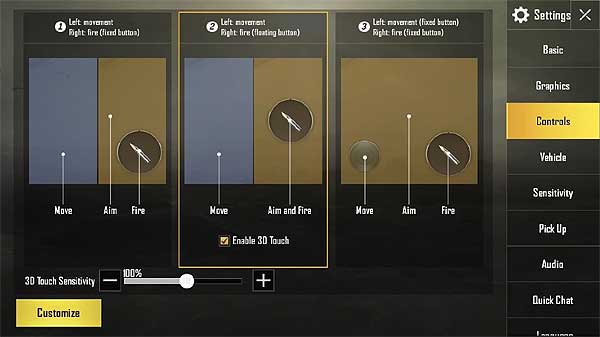С апдейтом 0.4.0 в PUBG Mobile для iOS появилась поддержка функции 3D Touch. Которая помимо того, что позволяет устранить наконец-то старую проблемку случайного выстрела при прицеливании, так с нею еще и заметно легче и целиться, и попадать, куда надо.
Правда, функция 3D Touch в PUBG работает только в тех iPhone, у которых она изначально предусмотрена. К тому же иногда её надо включать отдельно.
Потому, как нам показалось, есть смысл более подробно вопрос сей рассмотреть. Итак:
#1 — как включить 3D Touch в iPhone
Ну, первым делом надо сначала понять, поддерживается ли она в смартфоне. Это не сложно. Если у вас модель не старше iPhone 6S, то функция 3D Touch в ней гарантированно поддерживается и, вероятнее всего, включена по умолчанию. Потому просто переходим к следующему пункту.
Если же 3D Touch есть, но вы (или не вы) её по какой-то причине отключили, то придется прежде её включить. Для этого тапаем «Настройки» -> «Основные» -> «Универсальный доступ» -> «3D Touch» и на следующем экране активируем функцию. Далее не помешает также настроить чувствительность экрана, чтобы в игре она работала ожидаемо.
#2 — как включить 3D Touch в PUBG
Запускаем игру, открываем «Настройки» (Settings) и жмем «Управление» (Controls). Далее выбираем среднюю раскладку и активируем опцию 3D Touch (ставим галочку в чек-боксе).
Теперь остается только еще раз проверить восприимчивость экрана к нажатию (увеличивать/уменьшать можно либо кнопками +/-, либо слайдером «3D Touch sensitivity» — они чуть ниже):
#3 — еще раз тестируем 3D Touch непосредственно в игре
Если в своем iPhone этой функцией вы пользуетесь не часто, то перед боем надо обязательно потренироваться. Потому идем на тренировочную карту. И сразу же видим, что привычной кнопки «курка» справа под пальцем уже нет. Это нормально.
С новой раскладкой вместо этой кнопки у вас теперь есть вся правая сторона экрана. Плюс к этому и целиться теперь проще, и в стрелять в движении — тоже: